Fusion 360 中的高级工具方向控制
让我们看看在 Fusion 360 制造工作区中定义工具方向的不同方法,以及哪种工具最适合每种情况。
您可能会遇到在 3 轴方向上无法访问的组件上的几何图形。要查看从选定方向可访问的内容,您可以使用 Fusion 360 中的可访问性分析着色。在下面的示例中,绿色的所有内容都可以访问,而红色的所有内容都不可访问。刀轴方向通过选择线性边、平面或真圆柱体来定义。
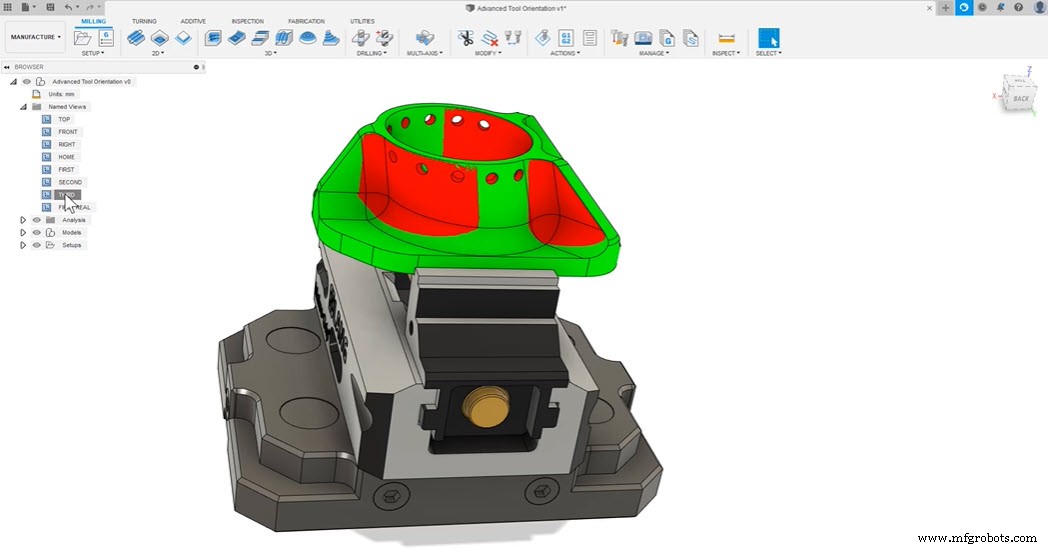
Fusion 360 中的工具方向
获得此信息后,您将知道需要利用哪些区域来利用工具定位。设置工具方向的最简单形式是通过选择线性边、平面或真正的圆柱体。
当您选择线性边线或真实圆柱体时,工具方向将与选择平行。如果您选择一个平面,则选择将垂直于该选择。在处理 2D 几何体时,这种类型的选择是理想的,尽管这种类型的选择不是 2D 几何体独有的。
当您没有与此类似的几何图形可供参考时,有一个称为表面法线的工具,它位于工具方向表单中。当几何形状更自由时,这很有用。曲面法线允许您从 3D 曲面参考工具方向。您所做的任何选择都将输出与选择垂直的工具方向。

当鼠标悬停在表面上时,工具方向会动态变化,让您在进行选择之前预览工具方向。做出选择后,您可以选择通过把手编辑方向。如果您需要进一步调整,您可以操作这些。您还可以通过在转弯和倾斜参数中输入值来进行增量更改。
对齐视图
最后,还有对齐视图。有时您可能会看到完美的工具方向,但没有可参考的几何形状。这时候对齐视图是一个完美的选择。对齐到视图捕获相机视图并将工具方向垂直于该视图。
就是这样,您已经学会了如何实现基本方向控制无法实现的工具方向。观看以下视频,了解整个过程:
准备好尝试 Fusion 360 了吗?立即开始使用真正集成的 CAD/CAM。


工业技术


